Sistemul de fișiere este mecanismul invizibil de pe hard disk, care este responsabil pentru urmărirea tuturor datelor stocate pe unitate. Gândiți-vă la acesta ca la un tabel masiv de conținut, potrivind fiecare nume de fișier cu datele corespunzătoare stocate undeva pe suprafața discului. Windows acceptă mai multe tipuri de sisteme de fișiere, primele trei fiind:
FAT (tabelul de alocare a fișierelor, 16 biți) - FAT este utilizat pentru toate unitățile sub 512 MB, cum ar fi cardurile de memorie flash și dischetele. Cea mai mare unitate acceptată de sistemul de fișiere FAT este de 2 GB.
FAT32 (tabelul de alocare a fișierelor, 32 de biți) - proiectat pentru a depăși limita de partiție de 2 GB cu sistemul FAT, FAT32 este acceptat de fiecare versiune de Windows din Windows 95 OSR2. Astăzi, este folosit mai ales pentru carduri de memorie flash mai mari de 2 GB și pe PC-uri mai vechi care rulează Windows 98 și Windows Me.
În plus față de suportul pentru unități mai mari, suportă, de asemenea, grupuri de fișiere mai mici, astfel încât acestea stochează informații mai eficient decât FAT. Citiți postarea mea anterioară cu privire la modul de formatare a unui hard disk extern în FAT32.
NTFS (NT Filesystem) - NTFS, proiectat de la început până la înlocuirea completă a FAT / FAT32, este sistemul de fișiere implicit pe toate PC-urile Windows.
Oferă funcții de securitate precum criptarea și permisiunile, comprimarea și cotele. Este în mod obișnuit mai rapid și mai fiabil decât FAT / FAT32 și suportă unități de mărime de terabyte de multe. Rețineți că, dacă computerul dvs. nu recunoaște mai mult de 2 TB pe un hard disk mai mare, ar putea fi din cauza tipului de sistem de partiționare pe care îl utilizați.
Dacă Windows este singurul sistem de operare de pe computer, ar trebui să utilizați NTFS - fără îndoială. Singurul motiv convingător pentru a utiliza un alt sistem de fișiere este dacă aveți o configurație cu boot dual cu o versiune foarte veche a Windows, caz în care trebuie să alegeți un sistem de fișiere recunoscut de toate sistemele de operare de pe computer.
Vizualizați formatul sistemului de fișiere în Windows
Pentru a afla care sistem de fișiere este utilizat în prezent de o anumită unitate de pe PC, faceți clic dreapta pe unitatea din Windows Explorer și selectați Proprietăți .
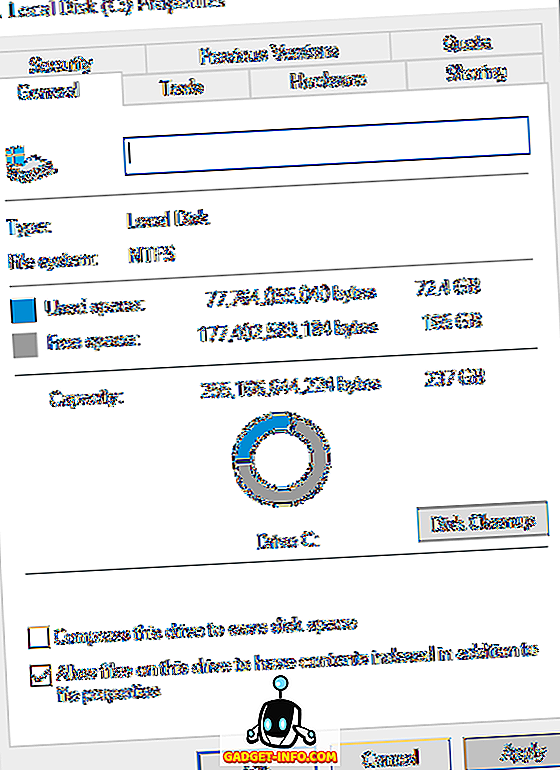
De asemenea, puteți utiliza utilitarul Disk Management (diskmgmt.msc) pentru a vedea o prezentare generală a tuturor unităților dvs. Faceți clic pe Start și tastați în managementul discului . Prima opțiune, Creare și formatare partiții pe hard disk, este ceea ce doriți să faceți clic pe.

Dacă ați actualizat calculatorul dvs. dintr-o versiune anterioară de Windows, există o șansă să utilizați încă sistemul de fișiere FAT32. Presupunând că nu este necesar să păstrați FAT32 pentru compatibilitate cu alte sisteme de operare, ar trebui să vă convertiți unitatea în NTFS. Procesul este ușor, relativ rapid și nu vă va afecta datele (deși ar trebui să faceți o copie de rezervă pentru a fi sigur).
Conversia de la FAT la NFTS
Windows furnizează utilitarul de conversie FAT pentru NTFS (convert.exe) în acest scop. Pentru a converti unitatea C :, de exemplu, deschideți doar o fereastră de comandă (cmd.exe) și tastați:
converti c: / fs: ntfs
Rețineți că "c" este litera de unitate, deci asigurați-vă că o schimbați la unitatea pe care doriți să o convertiți - altfel veți conversia unitatea locală C, care este în mod normal partiția Windows.

Includeți opțiunea / v pentru a rula în modul "verbose", care oferă mai multe informații pe măsură ce lucrarea este procesată. Tip conversia /? pentru alte opțiuni mai avansate.
Rețineți că aceasta este o conversie unică, cel puțin atunci când utilizați linia de comandă în Windows. Dacă aveți nevoie să convertiți o unitate NTFS în FAT32 din anumite motive, veți avea nevoie de un utilitar de la o terță parte. Dacă trebuie să faceți același lucru pentru o unitate USB, citiți postarea mea anterioară despre modul de formatare a unităților USB cu NTFS. Dacă aveți întrebări, nu ezitați să comentați. Bucurați-vă!
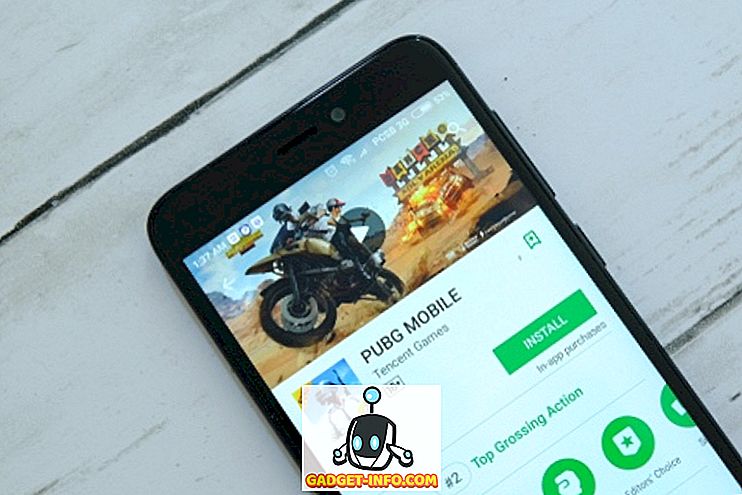

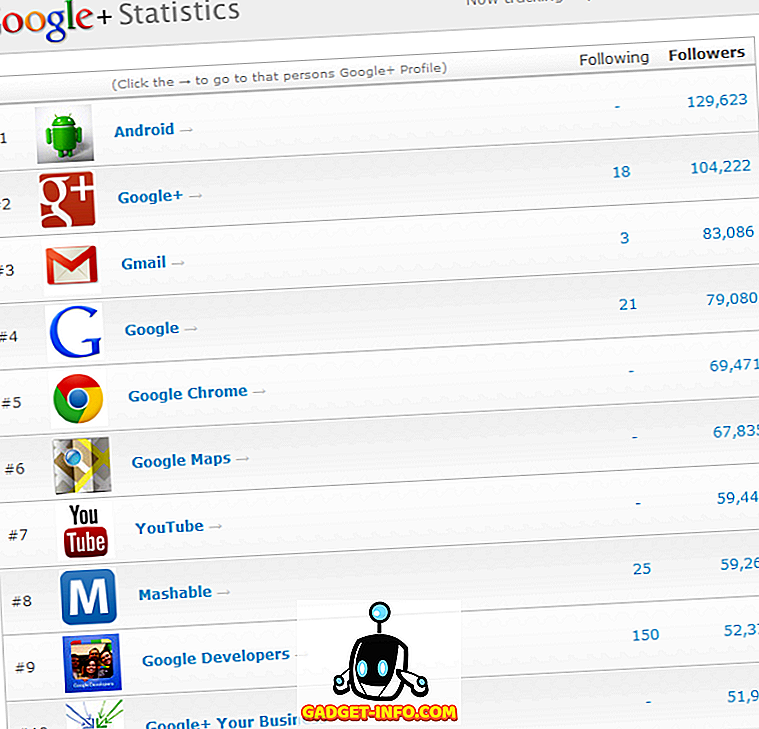






![social media - Schimbarea tendințelor pe Internet în 2011 [Infographic]](https://gadget-info.com/img/social-media/810/sharing-trends-internet-2011-2.jpg)